Dopo i primi due articoli (questo e questo) siamo finalmente arrivati alla parte più interessante, ossia la scrittura di un articolo con WordPress.
Con semplici passi potrete scrivere il primo articolo del vostro blog.
Scrittura e modifica di articoli
Dalla Bacheca espandete il menu Articoli che trovate nella barra laterale sinistra agendo sulla freccetta nell’angolo in alto a destra:
Questo menu vi permette di modificare articoli già scritti (Modifica), scrivere nuovi post (Aggiungi nuovo), visualizzare l’elenco dei tag assegnati ai post (Tag articoli) e creare le categorie del blog (Categorie).
Scegliendo Aggiungi nuovo si aprirà la pagina del vostro editor di testo, che vi permetterà di scrivere un articolo, salvarlo nelle Bozze o pubblicarlo.
L’editor vi permette di formattare il testo dell’articolo utilizzando grassetto, corsivi, liste, link, ecc.
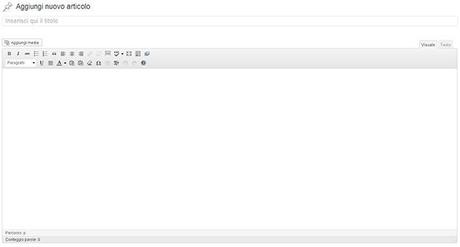
Innanzitutto decidete un titolo per il vostro articolo, che andrete a scrivere nel campo apposito, mentre nel campo sottostante scriverete il contenuto vostro articolo, utilizzando sia
l’editor visuale (Visuale) che l’editor in modalità codice (HTML), a vostro piacimento.
Una volta scritto il vostro articolo dovete assegnarlo alla giusta categoria.
Le categorie sono importanti, poiché rappresentano, in sostanza, gli argomenti che tratterete nel blog.
A destra dell’editor, sotto Tag articoli, trovate il menu Categorie.
Potete benissimo creare da qui le categorie di argomenti che avrà il vostro blog, clickando poi su Aggiungi una nuova categoria.
In questo caso il menu Categorie si espanderà, per mostrare i campi per creare la vostra nuova categoria.
Appena create le categorie mettete un segno di spunta su quella a cui destinare il vostro articolo.
Salvare e pubblicare gli articoli
Prima di passare ad altre operazioni è bene che salviate il vostro lavoro nelle Bozze.
Tramite il bottone Salva bozza (in altro a destra) potete salvare il vostro lavoro nelle Bozze e aprirlo successivamente per eventuali modifiche.
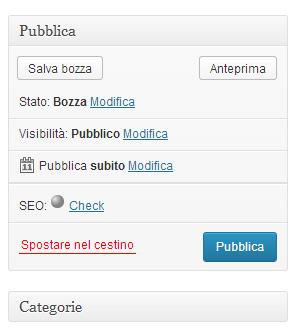
Anteprima vi permette di vedere un’anteprima online del vostro articolo, mentre cliccando su Pubblica il vostro articolo sarà pubblicato e visibile online.
Ecco fatto il vostro primo articolo è stato pubblicato.
Ricordate che potete modificarlo in qualsiasi momento cliccando sul titolo del post presente nella lista dei vostri Articoli.
In questo modo accedete nuovamente all’editor di testo, solo che questa volta i campi saranno già compilati con i contenuti inseriti in precedenza.
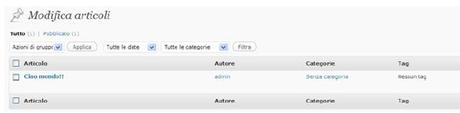
Nel prossimo capitolo vedremo come creare le pagine del vostro blog e inserirle nel menu di navigazione.






